AscendEX இல் கணக்கைத் திறப்பது மற்றும் கிரிப்டோவைத் திரும்பப் பெறுவது எப்படி
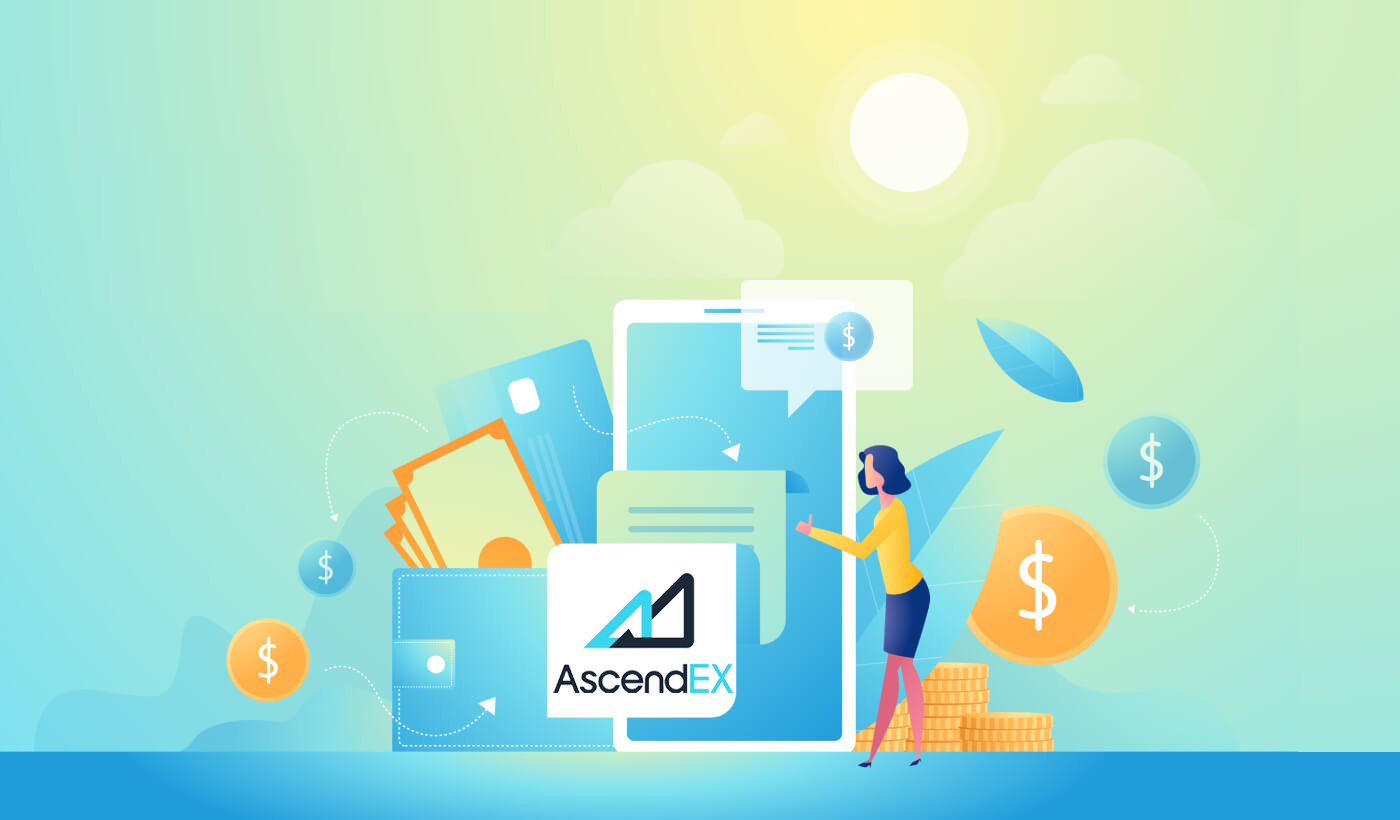
AscendEX இல் கணக்கை எவ்வாறு திறப்பது
AscendEX கணக்கை எப்படி திறப்பது【PC】
மின்னஞ்சல் முகவரியுடன் கணக்கைத் திறக்கவும்
1. Ascendex அதிகாரப்பூர்வ வலைத்தளத்தைப் பார்வையிட ascendex.com ஐ உள்ளிடவும். பதிவு செய்யும் பக்கத்திற்கு மேல் வலது மூலையில் உள்ள [பதிவு] என்பதைக் கிளிக் செய்யவும் .
2. பதிவுபெறுதல் பக்கத்தில், [ மின்னஞ்சல் ] என்பதைக் கிளிக் செய்து, உங்கள் மின்னஞ்சல் முகவரியை உள்ளிட்டு, நாடு/பிராந்தியத்தைத் தேர்ந்தெடுத்து, கடவுச்சொல்லை அமைத்து உறுதிப்படுத்தவும், அழைப்புக் குறியீட்டை உள்ளிடவும் (விரும்பினால்); உங்கள் மின்னஞ்சல் முகவரியைச் சரிபார்க்க
, சேவை விதிமுறைகளைப் படித்து ஒப்புக்கொள்ளவும் , [ அடுத்து ] என்பதைக் கிளிக் செய்யவும். 3. பாதுகாப்புச் சரிபார்ப்புப் பக்கத்தில், உங்கள் அஞ்சல் பெட்டிக்கு அனுப்பப்பட்ட மின்னஞ்சல் சரிபார்ப்புக் குறியீட்டை உள்ளிட்டு [ உறுதிப்படுத்து என்பதைக் கிளிக் செய்யவும்.

] உங்கள் தொலைபேசி எண்ணைச் சேர்க்க (நீங்கள் அதை பின்னர் சேர்க்கலாம்).

அதன் பிறகு, நீங்கள் ஃபோன் சரிபார்ப்பு பக்கத்தைக் காண்பீர்கள், நீங்கள் அதை பின்னர் சேர்க்க விரும்பினால், "இப்போது தவிர்" என்பதைக் கிளிக் செய்யவும்.

இப்போது நீங்கள் வர்த்தகத்தைத் தொடங்க உள்நுழைய முடியும்!

தொலைபேசி எண்ணுடன் கணக்கைத் திறக்கவும்
1. Ascendex அதிகாரப்பூர்வ வலைத்தளத்தைப் பார்வையிட ascendex.com ஐ உள்ளிடவும். பதிவுசெய்தல் பக்கத்திற்கு மேல் வலது மூலையில் உள்ள [பதிவு] என்பதைக் கிளிக் செய்யவும் . 2. பதிவுசெய்யும் பக்கத்தில், [ தொலைபேசி ] என்பதைக் கிளிக் செய்து, உங்கள் தொலைபேசி எண்ணை உள்ளிட்டு, கடவுச்சொல்லை அமைத்து உறுதிப்படுத்தவும், அழைப்புக் குறியீட்டை உள்ளிடவும் (விரும்பினால்); உங்கள் ஃபோன் எண்ணைச் சரிபார்க்க , சேவை விதிமுறைகளைப் படித்து ஒப்புக்கொள்ளவும் , [ அடுத்து ] என்பதைக் கிளிக் செய்யவும். 3. பாதுகாப்புச் சரிபார்ப்புப் பக்கத்தில் , உங்கள் தொலைபேசிக்கு அனுப்பப்பட்ட சரிபார்ப்புக் குறியீட்டை உள்ளிட்டு, மின்னஞ்சல் முகவரியை இணைக்க [ உறுதிப்படுத்து ] என்பதைக் கிளிக் செய்யவும் (நீங்கள் அதை பின்னர் இணைக்கலாம்).


இப்போது நீங்கள் வர்த்தகத்தைத் தொடங்க உள்நுழைய முடியும்!
AscendEX கணக்கை எப்படி திறப்பது【APP】
AscendEX ஆப் மூலம் கணக்கைத் திறக்கவும்
1. நீங்கள் பதிவிறக்கிய AscendEX பயன்பாட்டைத் திறந்து, பதிவுபெறுதல் பக்கத்திற்கு மேல் இடது மூலையில் உள்ள சுயவிவர ஐகானைக் கிளிக் செய்யவும் .

2. நீங்கள் மின்னஞ்சல் முகவரி அல்லது தொலைபேசி எண்ணைக் கொண்டு பதிவு செய்யலாம் . எடுத்துக்காட்டாக, மின்னஞ்சல் பதிவுக்கு, நாடு/பிராந்தியத்தைத் தேர்ந்தெடுத்து , மின்னஞ்சல் முகவரியை உள்ளிடவும், கடவுச்சொல்லை அமைத்து உறுதிப்படுத்தவும், அழைப்புக் குறியீட்டை உள்ளிடவும் (விரும்பினால்).சேவை விதிமுறைகளைப் படித்து ஒப்புக்கொள்ளவும், உங்கள் மின்னஞ்சல் முகவரியைச் சரிபார்க்க , [பதிவு ] என்பதைக் கிளிக் செய்யவும்.

3. உங்கள் அஞ்சல் பெட்டிக்கு அனுப்பப்பட்ட மின்னஞ்சல் சரிபார்ப்புக் குறியீட்டை உள்ளிட்டு உங்கள் தொலைபேசி எண்ணைச் சேர்க்கவும் (நீங்கள் அதை பின்னர் சேர்க்கலாம்). இப்போது நீங்கள் வர்த்தகத்தைத் தொடங்க உள்நுழைய முடியும்!

மொபைல் வெப் (H5) மூலம் கணக்கைத் திறக்கவும்
1. Ascendex அதிகாரப்பூர்வ வலைத்தளத்தைப் பார்வையிட ascendex.com ஐ உள்ளிடவும். பதிவுசெய்யும் பக்கத்திற்கு [ பதிவு ] என்பதைக் கிளிக் செய்யவும் . 2. நீங்கள் மின்னஞ்சல் முகவரி அல்லது தொலைபேசி எண்ணைக் கொண்டு பதிவு செய்யலாம் . தொலைபேசி எண் பதிவு செய்ய, [ தொலைபேசி ] என்பதைக் கிளிக் செய்து, உங்கள் தொலைபேசி எண்ணை உள்ளிட்டு, கடவுச்சொல்லை அமைத்து உறுதிப்படுத்தவும், அழைப்புக் குறியீட்டை உள்ளிடவும் (விரும்பினால்); உங்கள் ஃபோன் எண்ணைச் சரிபார்க்க, சேவை விதிமுறைகளைப் படித்து ஒப்புக்கொள்ளவும், [அடுத்து] என்பதைக் கிளிக் செய்யவும். 3. உங்கள் தொலைபேசிக்கு அனுப்பப்பட்ட சரிபார்ப்புக் குறியீட்டை உள்ளிட்டு [ அடுத்து ] என்பதைக் கிளிக் செய்யவும். 4. மின்னஞ்சல் முகவரியை இணைக்கவும் (நீங்கள் அதை பின்னர் இணைக்கலாம்). இப்போது நீங்கள் வர்த்தகத்தைத் தொடங்க உள்நுழைய முடியும்!



AscendEX iOS பயன்பாட்டைப் பதிவிறக்கவும்
வர்த்தக தளத்தின் மொபைல் பதிப்பு அதன் இணைய பதிப்பைப் போலவே உள்ளது. இதன் விளைவாக, வர்த்தகம் மற்றும் நிதி பரிமாற்றத்தில் எந்த பிரச்சனையும் இருக்காது. மேலும், IOS க்கான AscendEX வர்த்தக பயன்பாடு ஆன்லைன் வர்த்தகத்திற்கான சிறந்த பயன்பாடாக கருதப்படுகிறது. இதனால், இது கடையில் அதிக மதிப்பீட்டைக் கொண்டுள்ளது.1. AscendEX அதிகாரப்பூர்வ வலைத்தளத்தைப் பார்வையிட உங்கள் உலாவியில் ascendex.com ஐ உள்ளிடவும். கீழே உள்ள [ இப்போது பதிவிறக்கு ] என்பதைக் கிளிக் செய்யவும்.

2. பதிவிறக்கத்தை முடிக்க, [ஆப் ஸ்டோர்] என்பதைக் கிளிக் செய்து, வழிமுறைகளைப் பின்பற்றவும்.

மேலும், பின்வரும் இணைப்பு அல்லது QR குறியீடு வழியாக நீங்கள் நேரடியாக பதிவிறக்கம் செய்யலாம்.
இணைப்பு: https://m.ascendex.com/static/guide/download.html
QR குறியீடு:

AscendEX Android பயன்பாட்டைப் பதிவிறக்கவும்
ஆண்ட்ராய்டுக்கான AscendEX வர்த்தக பயன்பாடு ஆன்லைன் வர்த்தகத்திற்கான சிறந்த பயன்பாடாக கருதப்படுகிறது. எனவே, இது கடையில் அதிக மதிப்பீட்டைப் பெற்றுள்ளது. வர்த்தகம் மற்றும் நிதி பரிமாற்றம் ஆகியவற்றில் எந்த பிரச்சனையும் இருக்காது.1. AscendEX அதிகாரப்பூர்வ வலைத்தளத்தைப் பார்வையிட உங்கள் உலாவியில் ascendex.com ஐ உள்ளிடவும். கீழே உள்ள [ இப்போது பதிவிறக்கு ] என்பதைக் கிளிக் செய்யவும்.

2. நீங்கள் [ Google Play ] அல்லது [ உடனடி பதிவிறக்கம் ] வழியாக பதிவிறக்கம் செய்யலாம். நீங்கள் செயலியை விரைவாகப் பதிவிறக்க விரும்பினால் [ உடனடி பதிவிறக்கம் ] என்பதைக் கிளிக் செய்யவும் (பரிந்துரைக்கப்படுகிறது).

3. [உடனடியாக பதிவிறக்கம்] என்பதைக் கிளிக் செய்யவும்.

4. தேவைப்பட்டால் புதுப்பித்தல் அமைப்பைக் கிளிக் செய்து [நிறுவு] என்பதைக் கிளிக் செய்யவும்.

5. நிறுவல் முடிவடையும் வரை காத்திருக்கவும். நீங்கள் AscendEX பயன்பாட்டில் பதிவு செய்து வர்த்தகத்தைத் தொடங்க உள்நுழையலாம்.
கூகுள் பிளே மூலம் பதிவிறக்கம் செய்வது எப்படி?
1. உங்கள் உலாவி வழியாக Google Play ஐத் தேடி , [இப்போது பதிவிறக்கு] என்பதைக் கிளிக் செய்யவும் (உங்களிடம் ஏற்கனவே பயன்பாடு இருந்தால் இந்தப் படியைத் தவிர்க்கவும்).

2. உங்கள் மொபைலில் Google Play ஆப்ஸைத் திறக்கவும்.

3. உங்கள் Google கணக்கில் பதிவு செய்யவும் அல்லது உள்நுழையவும் மற்றும் ஸ்டோரில் [AscendEX] என்று தேடவும்.

4. பதிவிறக்கத்தை முடிக்க [நிறுவு] என்பதைக் கிளிக் செய்யவும். நீங்கள் AscendEX பயன்பாட்டில் பதிவு செய்து வர்த்தகத்தைத் தொடங்க உள்நுழையலாம்.
மேலும், பின்வரும் இணைப்பு அல்லது QR குறியீடு வழியாக நீங்கள் நேரடியாக பதிவிறக்கம் செய்யலாம்.
இணைப்பு: https://m.ascendex.com/static/guide/download.html
க்யு ஆர் குறியீடு:

AscendEX மொபைல் வலை பதிப்பு

AscendEX வர்த்தக தளத்தின் மொபைல் வெப் பதிப்பில் நீங்கள் வர்த்தகம் செய்ய விரும்பினால், நீங்கள் அதை எளிதாக செய்யலாம். முதலில், உங்கள் மொபைல் சாதனத்தில் உலாவியைத் திறக்கவும். அதன் பிறகு, “ascendex.com” ஐத் தேடி, தரகரின் அதிகாரப்பூர்வ வலைத்தளத்தைப் பார்வையிடவும். இதோ! இப்போது நீங்கள் தளத்தின் மொபைல் வெப் பதிப்பிலிருந்து வர்த்தகம் செய்ய முடியும். வர்த்தக தளத்தின் மொபைல் வலை பதிப்பு அதன் வழக்கமான வலை பதிப்பைப் போலவே உள்ளது. இதன் விளைவாக, வர்த்தகம் மற்றும் நிதி பரிமாற்றத்தில் எந்த பிரச்சனையும் இருக்காது.
பதிவு செய்வதற்கான கேள்விகள்
ஃபோன் அல்லது மின்னஞ்சலில் கணக்கைப் பதிவு செய்யும் போது பிணைப்புப் படியைத் தவிர்க்க முடியுமா?
ஆம். இருப்பினும், பாதுகாப்பை மேம்படுத்த பயனர்கள் தங்கள் கணக்கைப் பதிவு செய்யும் போது அவர்களின் தொலைபேசி மற்றும் மின்னஞ்சல் முகவரியை பிணைக்குமாறு AscendEX கடுமையாக பரிந்துரைக்கிறது. சரிபார்க்கப்பட்ட கணக்குகளுக்கு, பயனர்கள் தங்கள் கணக்கில் உள்நுழையும்போது இரு-படி சரிபார்ப்பு செயல்படுத்தப்படும்.
எனது கணக்கில் இணைக்கப்பட்ட தற்போதைய தொலைபேசி தொலைந்துவிட்டால், புதிய ஃபோனை இணைக்க முடியுமா?
ஆம். பயனர்கள் தங்கள் கணக்கிலிருந்து பழைய ஃபோனை அவிழ்த்த பிறகு புதிய மொபைலை பிணைக்க முடியும். பழைய தொலைபேசியை அவிழ்க்க, இரண்டு வழிகள் உள்ளன:
- அதிகாரப்பூர்வ விலக்கு: பின்வரும் தகவலை வழங்கும் [email protected] க்கு மின்னஞ்சல் அனுப்பவும்: பதிவுபெறும் தொலைபேசி, நாடு, அடையாள ஆவணத்தின் கடைசி 4 எண்கள்.
- கட்டுப்பாடற்ற நீங்களே செய்யுங்கள்: AscendEX இன் அதிகாரப்பூர்வ இணையதளத்திற்குச் சென்று உங்கள் கணினியில் சுயவிவர ஐகானைக் கிளிக் செய்யவும் - [கணக்கு பாதுகாப்பு] அல்லது உங்கள் பயன்பாட்டில் சுயவிவர ஐகானைக் கிளிக் செய்யவும் - [பாதுகாப்பு அமைப்பு].
எனது கணக்கில் இணைக்கப்பட்ட மின்னஞ்சலை நான் இழந்திருந்தால், புதிய மின்னஞ்சலை இணைக்க முடியுமா?
ஒரு பயனரின் மின்னஞ்சலை அணுக முடியாவிட்டால், அவர்கள் தங்கள் மின்னஞ்சலைக் கட்டவிழ்க்க பின்வரும் இரண்டு முறைகளில் ஒன்றைப் பயன்படுத்தலாம்:
- அதிகாரப்பூர்வ அன்பைண்டிங்
ஐடி ஆவண உறுதிப்படுத்தல் புகைப்படத்தில் பின்வரும் தகவலுடன் ஒரு குறிப்பை வைத்திருக்கும் பயனர் இருக்க வேண்டும்: மின்னஞ்சல் கணக்கிற்குக் கட்டுப்பட்ட முகவரி, தேதி, மின்னஞ்சலை மீட்டமைப்பதற்கான விண்ணப்பம் மற்றும் அதற்கான காரணங்கள் மற்றும் "எனது மின்னஞ்சலை நான் மீட்டமைப்பதால் ஏற்படும் கணக்குச் சொத்துக்கள் இழப்புக்கு AscendEX பொறுப்பாகாது."
- கட்டுப்பாடற்றதை நீங்களே செய்யுங்கள்: பயனர்கள் AscendEX இன் அதிகாரப்பூர்வ வலைத்தளத்திற்குச் சென்று சுயவிவர ஐகானைக் கிளிக் செய்ய வேண்டும் - [கணக்கு பாதுகாப்பு] தங்கள் கணினியில் அல்லது பயன்பாட்டில் சுயவிவர ஐகானைக் கிளிக் செய்யவும் - [பாதுகாப்பு அமைப்பு].
எனது பதிவுபெறும் தொலைபேசி அல்லது மின்னஞ்சலை மீட்டமைக்க முடியுமா?
ஆம். பயனர்கள் AscendEX இன் அதிகாரப்பூர்வ இணையதளத்திற்குச் சென்று, தங்கள் கணினியில் சுயவிவர ஐகானைக் கிளிக் செய்யலாம் - [கணக்கு பாதுகாப்பு] அல்லது சுயவிவர ஐகானைக் கிளிக் செய்யலாம் - [பாதுகாப்பு அமைப்பு] பதிவுசெய்தல் தொலைபேசி அல்லது மின்னஞ்சலை மீட்டமைக்க பயன்பாட்டில்.
எனது ஃபோனிலிருந்து சரிபார்ப்புக் குறியீடு வரவில்லை என்றால் நான் என்ன செய்ய வேண்டும்?
இந்தச் சிக்கலைத் தீர்க்க பயனர்கள் பின்வரும் ஐந்து முறைகளையும் முயற்சிக்கலாம்:
- உள்ளிட்ட ஃபோன் எண் சரியானதா என்பதை பயனர்கள் உறுதிசெய்ய வேண்டும். ஃபோன் எண் பதிவு செய்யும் தொலைபேசி எண்ணாக இருக்க வேண்டும்.
- பயனர்கள் [அனுப்பு] பொத்தானைக் கிளிக் செய்திருப்பதை உறுதிசெய்ய வேண்டும்.
- பயனர்கள் தங்கள் மொபைல் ஃபோனில் சிக்னல் இருப்பதையும், டேட்டாவைப் பெறக்கூடிய இடத்தில் தாங்கள் இருப்பதையும் உறுதிசெய்ய வேண்டும். கூடுதலாக, பயனர்கள் தங்கள் சாதனங்களில் பிணையத்தை மறுதொடக்கம் செய்ய முயற்சி செய்யலாம்.
- பயனர்கள் தங்கள் மொபைல் ஃபோன் தொடர்புகளில் அல்லது எஸ்எம்எஸ் பிளாட்ஃபார்ம்களைத் தடுக்கக்கூடிய வேறு எந்தப் பட்டியலிலும் AscendEX தடுக்கப்படவில்லை என்பதை உறுதிசெய்ய வேண்டும்.
- பயனர்கள் தங்கள் மொபைல் போன்களை மறுதொடக்கம் செய்யலாம்.
எனது மின்னஞ்சலில் இருந்து சரிபார்ப்புக் குறியீடு வரவில்லை என்றால் நான் என்ன செய்ய வேண்டும்?
இந்த சிக்கலை தீர்க்க பயனர்கள் பின்வரும் ஐந்து முறைகளை முயற்சிக்கலாம்:
- பயனர்கள் தாங்கள் உள்ளிட்ட மின்னஞ்சல் முகவரி சரியான பதிவு மின்னஞ்சல் என்பதை உறுதிசெய்ய வேண்டும்.
- பயனர்கள் [அனுப்பு] பொத்தானைக் கிளிக் செய்திருப்பதை உறுதிசெய்ய வேண்டும்.
- பயனர்கள் தங்கள் நெட்வொர்க்கில் தரவைப் பெற போதுமான சிக்னல் இருப்பதை உறுதிசெய்ய வேண்டும். கூடுதலாக, பயனர்கள் தங்கள் சாதனங்களில் பிணையத்தை மறுதொடக்கம் செய்ய முயற்சி செய்யலாம்
- பயனர்கள் தங்கள் மின்னஞ்சல் முகவரியால் AscendEX தடுக்கப்படவில்லை மற்றும் ஸ்பேம்/குப்பைப் பிரிவில் இல்லை என்பதை உறுதிசெய்ய வேண்டும்.
- பயனர்கள் தங்கள் சாதனங்களை மறுதொடக்கம் செய்ய முயற்சிக்கலாம்.
AscendEX இல் கிரிப்டோவை எப்படி திரும்பப் பெறுவது
AscendEX【PC】 இலிருந்து டிஜிட்டல் சொத்துக்களை திரும்பப் பெறுவது எப்படி
உங்கள் டிஜிட்டல் சொத்துக்களை அவற்றின் முகவரி மூலம் வெளிப்புற இயங்குதளங்கள் அல்லது பணப்பைகளுக்கு திரும்பப் பெறலாம். வெளிப்புற இயங்குதளம் அல்லது பணப்பையிலிருந்து முகவரியை நகலெடுத்து, திரும்பப் பெறுதலை முடிக்க AscendEX இல் உள்ள திரும்பப் பெறும் முகவரி புலத்தில் ஒட்டவும்.
1. AscendEX அதிகாரப்பூர்வ வலைத்தளத்தைப் பார்வையிடவும்.

2. [எனது சொத்து] - [பணக் கணக்கு]

என்பதைக் கிளிக் செய்யவும். [திரும்பப் பெறுதல்] என்பதைக் கிளிக் செய்து, நீங்கள் திரும்பப் பெற விரும்பும் டோக்கனைத் தேர்ந்தெடுக்கவும். உதாரணமாக USDT ஐ எடுத்துக் கொள்ளுங்கள்.
- USDT ஐத் தேர்ந்தெடுக்கவும்
- பொதுச் சங்கிலி வகையைத் தேர்ந்தெடுக்கவும் (வெவ்வேறு சங்கிலி வகைகளுக்குக் கட்டணம் வேறுபட்டது)
- வெளிப்புற இயங்குதளம் அல்லது பணப்பையிலிருந்து திரும்பப் பெறும் முகவரியை நகலெடுத்து, AscendEX இல் திரும்பப் பெறும் முகவரி புலத்தில் ஒட்டவும். நீங்கள் QR குறியீட்டை வெளிப்புற பிளாட்ஃபார்ம் அல்லது வாலட்டில் ஸ்கேன் செய்து திரும்பப் பெறலாம்
- [உறுதிப்படுத்து] என்பதைக் கிளிக் செய்யவும்

4. திரும்பப் பெறும் தகவலை உறுதிசெய்து, மின்னஞ்சல்/SMS சரிபார்ப்புக் குறியீட்டைப் பெற [அனுப்பு] என்பதைக் கிளிக் செய்யவும். நீங்கள் பெறும் குறியீடு மற்றும் சமீபத்திய Google 2FA குறியீட்டை உள்ளிட்டு, [உறுதிப்படுத்து] என்பதைக் கிளிக் செய்யவும்.

5. சில டோக்கன்களுக்கு (எக்ஸ்ஆர்பி, எடுத்துக்காட்டாக), குறிப்பிட்ட இயங்குதளங்கள் அல்லது பணப்பைகளில் திரும்பப் பெறுவதற்கு ஒரு டேக் தேவை. இந்த வழக்கில், நீங்கள் திரும்பப் பெறும்போது குறிச்சொல் மற்றும் வைப்பு முகவரி இரண்டையும் உள்ளிடவும். ஏதேனும் விடுபட்ட தகவல் சாத்தியமான சொத்து இழப்புக்கு வழிவகுக்கும். வெளிப்புற இயங்குதளம் அல்லது பணப்பைக்கு டேக் தேவையில்லை எனில், [குறிச்சொல் இல்லை] என்பதை டிக் செய்யவும்.
தொடர [உறுதிப்படுத்து] என்பதைக் கிளிக் செய்யவும்.

6. [திரும்பப் பெறுதல் வரலாறு] கீழ் திரும்பப் பெறுதலைச் சரிபார்க்கவும்.

7. நீங்கள் டிஜிட்டல் சொத்துக்களை நேரடியாக [Fiat Payment] - [Large Block Trade]

மூலமாகவும் விற்கலாம்
AscendEX 【APP】 இல் டிஜிட்டல் சொத்துக்களை திரும்பப் பெறுவது எப்படி
உங்கள் டிஜிட்டல் சொத்துக்களை அவற்றின் முகவரி மூலம் வெளிப்புற இயங்குதளங்கள் அல்லது பணப்பைகளுக்கு திரும்பப் பெறலாம். வெளிப்புற இயங்குதளம் அல்லது பணப்பையிலிருந்து முகவரியை நகலெடுத்து, திரும்பப் பெறுதலை முடிக்க AscendEX இல் உள்ள திரும்பப் பெறும் முகவரி புலத்தில் ஒட்டவும்.1. AscendEX பயன்பாட்டைத் திறந்து, [Balance] என்பதைக் கிளிக் செய்யவும்.

2. [Withdrawal] கிளிக் செய்யவும்

3. நீங்கள் திரும்பப் பெற விரும்பும் டோக்கனைத் தேடவும்.

4. USDT ஐ உதாரணமாக எடுத்துக் கொள்ளுங்கள்.
- USDT ஐத் தேர்ந்தெடுக்கவும்
- பொதுச் சங்கிலி வகையைத் தேர்ந்தெடுக்கவும் (வெவ்வேறு சங்கிலி வகைகளுக்குக் கட்டணம் வேறுபட்டது)
- வெளிப்புற இயங்குதளம் அல்லது பணப்பையிலிருந்து திரும்பப் பெறும் முகவரியை நகலெடுத்து, AscendEX இல் திரும்பப் பெறும் முகவரி புலத்தில் ஒட்டவும். நீங்கள் QR குறியீட்டை வெளிப்புற பிளாட்ஃபார்ம் அல்லது வாலட்டில் ஸ்கேன் செய்து திரும்பப் பெறலாம்
- [உறுதிப்படுத்து] என்பதைக் கிளிக் செய்யவும்

5. திரும்பப் பெறும் தகவலை உறுதிசெய்து, மின்னஞ்சல்/SMS சரிபார்ப்புக் குறியீட்டைப் பெற [அனுப்பு] என்பதைக் கிளிக் செய்யவும். நீங்கள் பெறும் குறியீடு மற்றும் சமீபத்திய Google 2FA குறியீட்டை உள்ளிட்டு, பின்னர் [உறுதிப்படுத்து] என்பதைக் கிளிக் செய்யவும்.

6. சில டோக்கன்களுக்கு (எக்ஸ்ஆர்பி, எடுத்துக்காட்டாக), குறிப்பிட்ட இயங்குதளங்கள் அல்லது பணப்பைகளில் திரும்பப் பெறுவதற்கு ஒரு டேக் தேவைப்படுகிறது. இந்த வழக்கில், நீங்கள் திரும்பப் பெறும்போது குறிச்சொல் மற்றும் வைப்பு முகவரி இரண்டையும் உள்ளிடவும். ஏதேனும் விடுபட்ட தகவல் சாத்தியமான சொத்து இழப்புக்கு வழிவகுக்கும். வெளிப்புற இயங்குதளம் அல்லது பணப்பைக்கு குறிச்சொல் தேவையில்லை என்றால், [குறிச்சொல் இல்லை] என்பதை டிக் செய்யவும்.
தொடர [உறுதிப்படுத்து] என்பதைக் கிளிக் செய்யவும்.

7. [திரும்பப் பெறுதல் வரலாறு] கீழ் திரும்பப் பெறுதலைச் சரிபார்க்கவும்.

8. நீங்கள் கணினியில் [Fiat Payment] மூலமாக நேரடியாக டிஜிட்டல் சொத்துக்களை விற்கலாம்- [Large Block Trade]
அடிக்கடி கேட்கப்படும் கேள்விகள்
ஒன்றுக்கு மேற்பட்ட நெட்வொர்க்குகளில் டோக்கன்களை ஏன் டெபாசிட் செய்து திரும்பப் பெறலாம்?
ஒன்றுக்கு மேற்பட்ட நெட்வொர்க்குகளில் டோக்கன்களை ஏன் டெபாசிட் செய்து திரும்பப் பெறலாம்?
ஒரு வகை சொத்து வெவ்வேறு சங்கிலிகளில் புழக்கத்தில் இருக்கலாம்; இருப்பினும், அது அந்த சங்கிலிகளுக்கு இடையில் மாற்ற முடியாது. உதாரணமாக டெதர் (USDT) ஐ எடுத்துக் கொள்ளுங்கள். USDT பின்வரும் நெட்வொர்க்குகளில் விநியோகிக்க முடியும்: Omni, ERC20 மற்றும் TRC20. ஆனால் USDT ஆனது அந்த நெட்வொர்க்குகளுக்கு இடையே மாற்ற முடியாது, எடுத்துக்காட்டாக, ERC20 சங்கிலியில் USDT ஐ TRC20 சங்கிலிக்கு மாற்ற முடியாது. சாத்தியமான தீர்வுச் சிக்கல்களைத் தவிர்க்க, வைப்பு மற்றும் திரும்பப் பெறுவதற்கான சரியான நெட்வொர்க்கைத் தேர்ந்தெடுத்துள்ளீர்கள் என்பதை உறுதிப்படுத்திக் கொள்ளவும்.
பல்வேறு நெட்வொர்க்குகளில் வைப்பு மற்றும் திரும்பப் பெறுதல் ஆகியவற்றுக்கு என்ன வித்தியாசம்?
முக்கிய வேறுபாடுகள் என்னவென்றால், தனிப்பட்ட நெட்வொர்க்கின் நிலையைப் பொறுத்து பரிவர்த்தனை கட்டணங்கள் மற்றும் பரிவர்த்தனை வேகம் வேறுபடுகின்றன.

டெபாசிட் அல்லது திரும்பப் பெறுவதற்கு கட்டணம் தேவையா?
வைப்புத்தொகைக்கு கட்டணம் இல்லை. இருப்பினும், AscendEX இலிருந்து சொத்துக்களை திரும்பப் பெறும்போது பயனர்கள் கட்டணம் செலுத்த வேண்டும். கட்டணங்கள் சுரங்கத் தொழிலாளர்களுக்கு வெகுமதி அளிக்கும் அல்லது பரிவர்த்தனைகளை உறுதிப்படுத்தும் முனைகளைத் தடுக்கும். ஒவ்வொரு பரிவர்த்தனையின் கட்டணமும் வெவ்வேறு டோக்கன்களின் நிகழ்நேர நெட்வொர்க் நிலைக்கு உட்பட்டது. திரும்பப் பெறும் பக்கத்தில் உள்ள நினைவூட்டலைக் கவனத்தில் கொள்ளவும்.
பணம் எடுக்க வரம்பு உள்ளதா?
ஆம், இருக்கிறது. AscendEX குறைந்தபட்ச திரும்பப் பெறும் தொகையை அமைக்கிறது. திரும்பப் பெறும் தொகை தேவையைப் பூர்த்திசெய்கிறதா என்பதை பயனர்கள் உறுதிசெய்ய வேண்டும். சரிபார்க்கப்படாத கணக்கிற்கு தினசரி திரும்பப் பெறுவதற்கான ஒதுக்கீடு 2 BTC என வரையறுக்கப்பட்டுள்ளது. சரிபார்க்கப்பட்ட கணக்கில் 100 BTC இன் மேம்படுத்தப்பட்ட திரும்பப் பெறுதல் ஒதுக்கீடு இருக்கும்.
டெபாசிட் மற்றும் திரும்பப் பெறுவதற்கான கால வரம்பு உள்ளதா?
இல்லை. பயனர்கள் எப்போது வேண்டுமானாலும் AscendEX இல் சொத்துக்களை டெபாசிட் செய்யலாம் மற்றும் திரும்பப் பெறலாம். பிளாக் நெட்வொர்க் செயலிழப்பு, இயங்குதள மேம்படுத்தல் போன்றவற்றின் காரணமாக டெபாசிட் மற்றும் திரும்பப் பெறுதல் செயல்பாடுகள் இடைநிறுத்தப்பட்டால், AscendEX அதிகாரப்பூர்வ அறிவிப்பு மூலம் பயனர்களுக்குத் தெரிவிக்கும்.
எவ்வளவு விரைவில் திரும்பப் பெறுதல் இலக்கு முகவரிக்கு வரவு வைக்கப்படும்?
திரும்பப் பெறுதல் செயல்முறை பின்வருமாறு: AscendEX இலிருந்து சொத்து பரிமாற்றம், தொகுதி உறுதிப்படுத்தல் மற்றும் பெறுநரின் அங்கீகாரம். பயனர்கள் திரும்பப் பெறக் கோரும் போது, உடனடியாக AscendEX இல் திரும்பப் பெறுதல் சரிபார்க்கப்படும். இருப்பினும், பெரிய தொகை திரும்பப் பெறுவதைச் சரிபார்க்க சிறிது நேரம் எடுக்கும். பின்னர், பிளாக்செயினில் பரிவர்த்தனை உறுதி செய்யப்படும். பரிவர்த்தனை ஐடியைப் பயன்படுத்தி வெவ்வேறு டோக்கன்களின் பிளாக்செயின் உலாவிகளில் உறுதிப்படுத்தல் செயல்முறையை பயனர்கள் சரிபார்க்கலாம். பிளாக்செயினில் உறுதிசெய்யப்பட்டு பெறுநருக்கு வரவு வைக்கப்படும் திரும்பப் பெறுதல் முழுமையான திரும்பப் பெறுதலாகக் கருதப்படும். சாத்தியமான நெட்வொர்க் நெரிசல் பரிவர்த்தனை செயல்முறையை நீட்டிக்கக்கூடும்.
தயவு செய்து கவனிக்கவும், டெபாசிட் அல்லது திரும்பப் பெறுவதில் சிக்கல்கள் இருக்கும்போது, பயனர்கள் எப்போதும் AscendEX வாடிக்கையாளர் ஆதரவை நாடலாம்.


